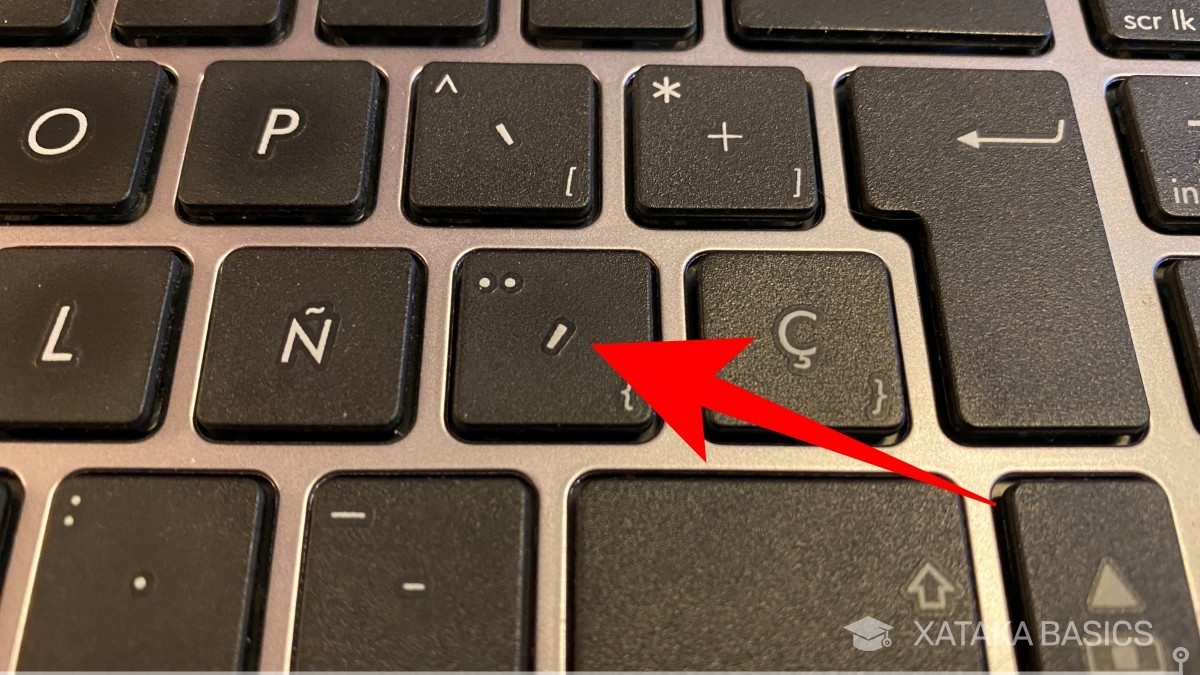
Hay muchas maneras de hacer combinaciones de teclas con las que se puede escribir vocales con acentos en Windows. Esto sin importar el teclado que se tenga, sin importar tampoco la configuración de idioma que se haya escogido.
La primera combinación de estas letras es quizás la más conocida de todas. Se debe hacer clic en el botón de acento que se encuentra justo en la parte derecha de la letra Ñ. Al pulsar ese botón, no aparecerá ningún signo, esto porque está esperando a que se haga clic en el siguiente botón del teclado. Un ejemplo de esto es que, si se pulsa el botón de acento y sale ´ y luego se presiona el botón de la letra U el resultado será Ú. Este es el método clásico y más sencillo, aunque no es la única manera en la que se pueden colocar o escribir acentos.
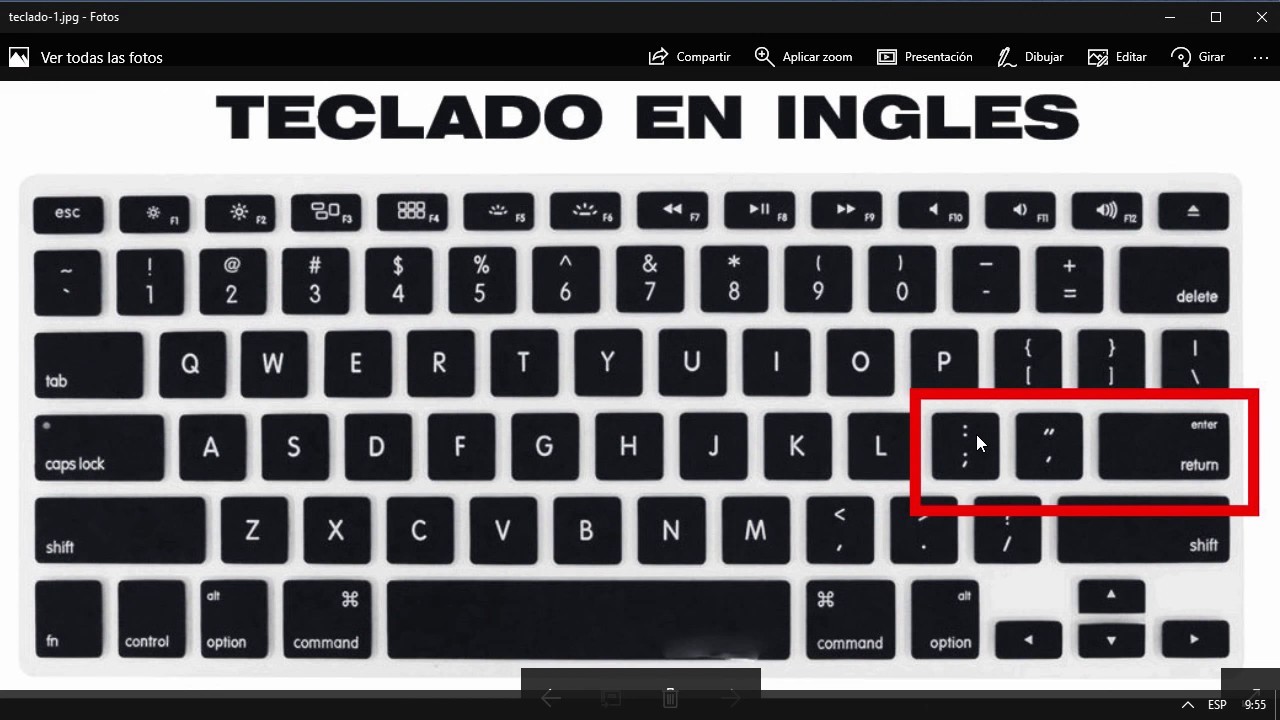
Si existe el caso que un teclado no tenga esa opción, es decir, el botón, hay otras maneras de hacer las combinaciones de teclas disponibles. En ellas está la opción de hacer clic en la tecla Alt, se mantiene pulsada y se escribe una combinación de números para que una vez que se suelte la tecla Alt, aparezca en pantalla una vocal (o una letra si se permite) con el acento. El Alt es un botón que suele estar abajo, a la izquierda de la barra espaciadora en el teclado. A continuación, las combinaciones para tener acento:
¿Cómo poner acentos en Word?
ALT + 160: á
ALT + 130: é
ALT + 161: í
ALT + 162: ó
ALT + 163: ú
A partir de este punto. también se indicará cómo añadir el idioma español a tu teclado. Los pasos son los siguientes:
- El primer paso es entrar en la Configuración de Windows.
- Dentro de ella pulsar sobre la opción de Hora e idioma.
- Una vez que se esté dentro de estos ajustes, allí es donde se podrá cambiar desde la fecha de tu equipo hasta todo lo relacionado con el idioma, tanto en el propio sistema operativo como en el teclado.
¿Cómo agregar un idioma?
Los pasos son los siguientes:
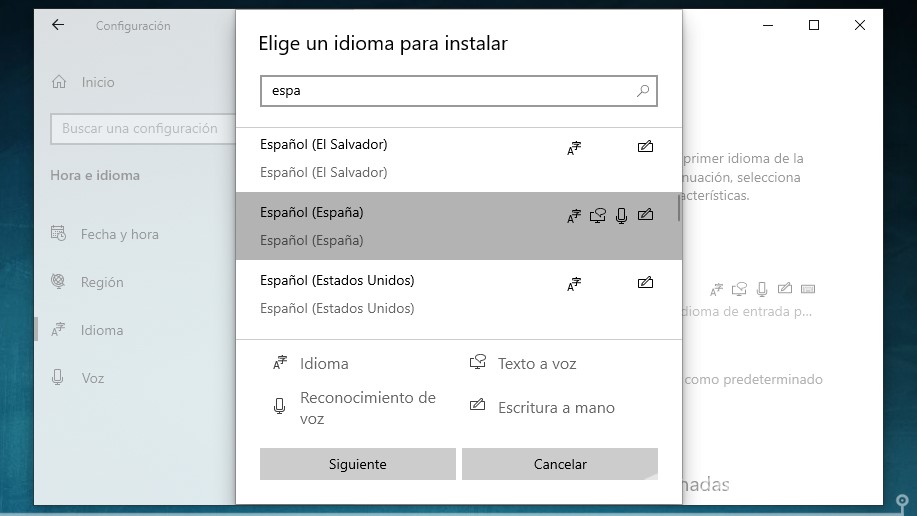
- Una vez esté ubicado en la sección del menú de Hora e idioma de la configuración de Windows, se debe pulsar en la sección de Idioma que aparece en el tercer lugar de la columna que hay en la zona de la izquierda.
- Una vez dentro de esta sección, se baja hasta el apartado de Idiomas preferidos y pulsa en el botón de Agregar un idioma preferido en el caso de que no veas que está el español.
- Ya en esta parte, se debe abrir una ventana que se llama Elige un idioma para instalar.
- Si no se encuentra tan fácil, se recomienda utilizar el buscador para localizar y seleccionar el Español, y luego pulsar el botón Siguiente.
- Se irá a el segundo paso en el que debes marcar la casilla de Establecer como idioma para mostrar para darle visibilidad.
- Al terminar con esto, lo siguiente es pulsar el botón Instalar que verás en la parte baja de la pantalla.






